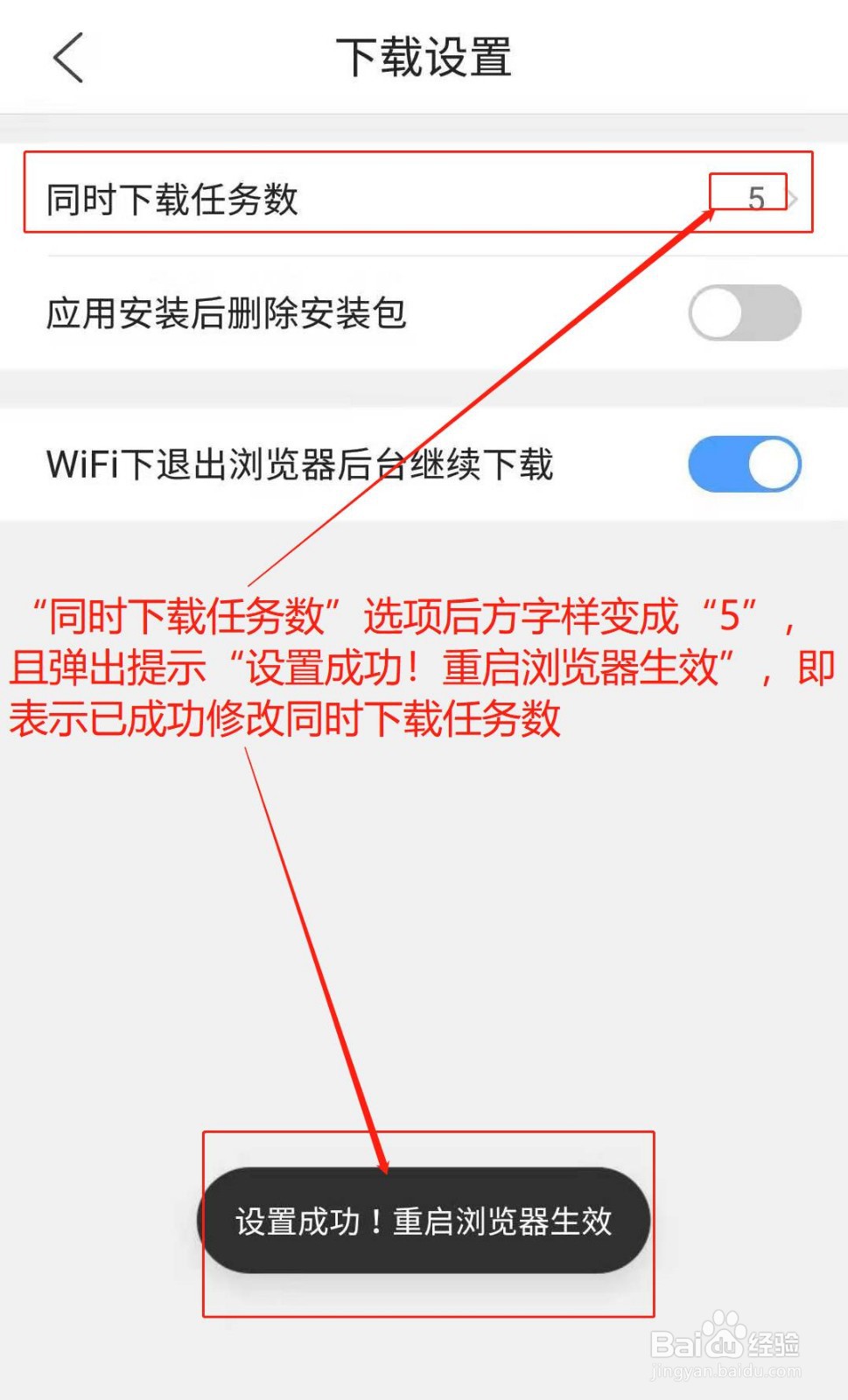1、打开QQ浏览器首页,点击下方的“我的”;
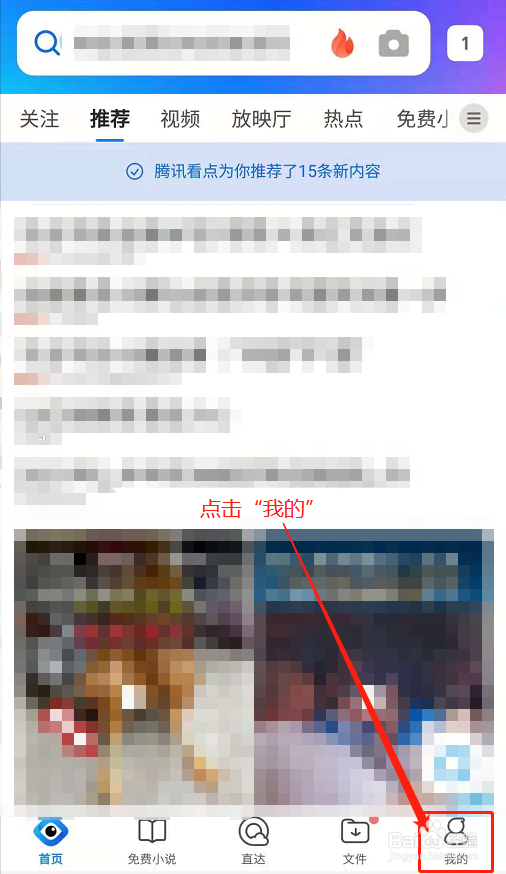
2、进入我的浏览器个人中心,点击右上方的“设置”图标;
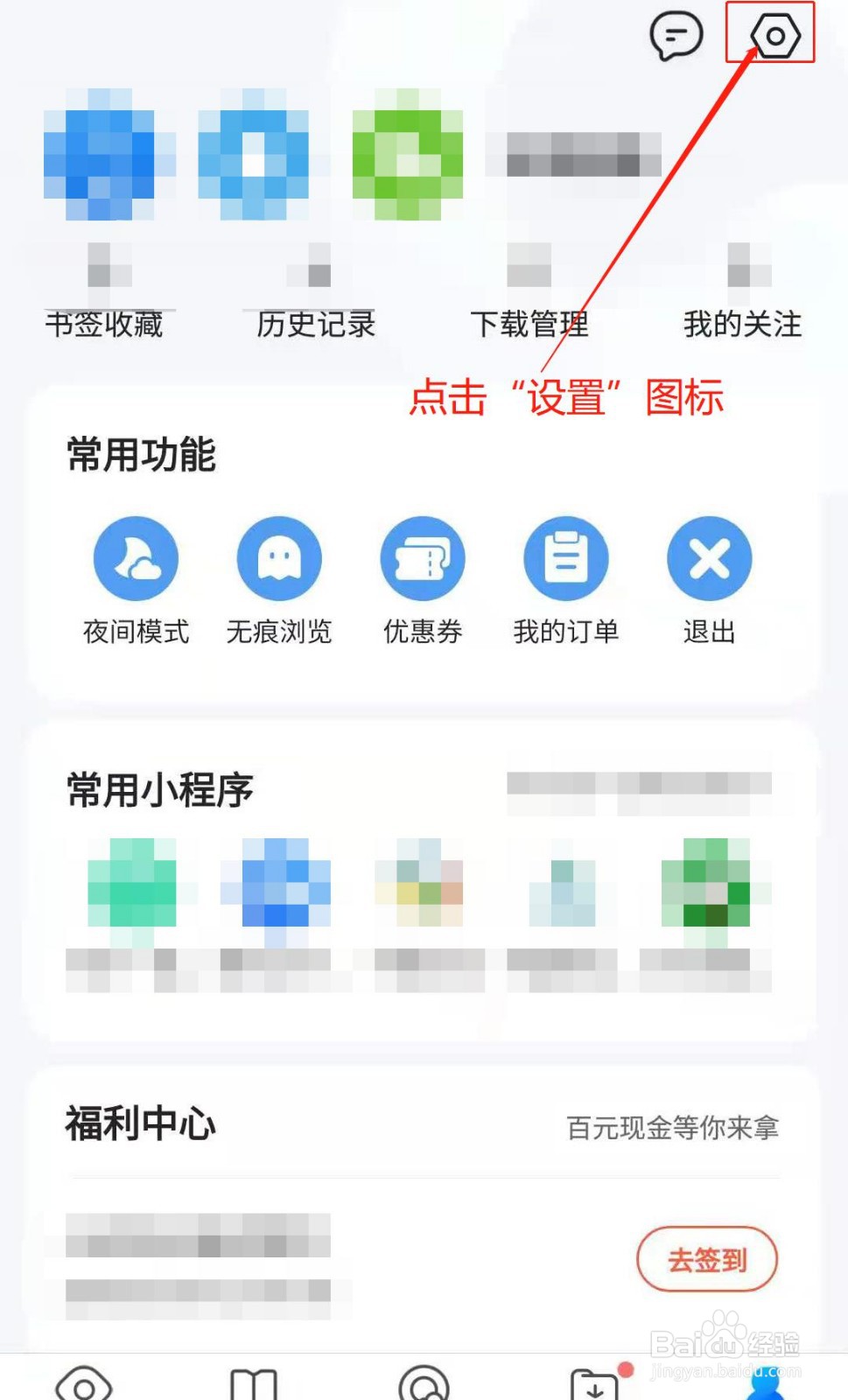
3、弹出设置选项列表,滑动屏幕,选择其中的“下载设置”选项;
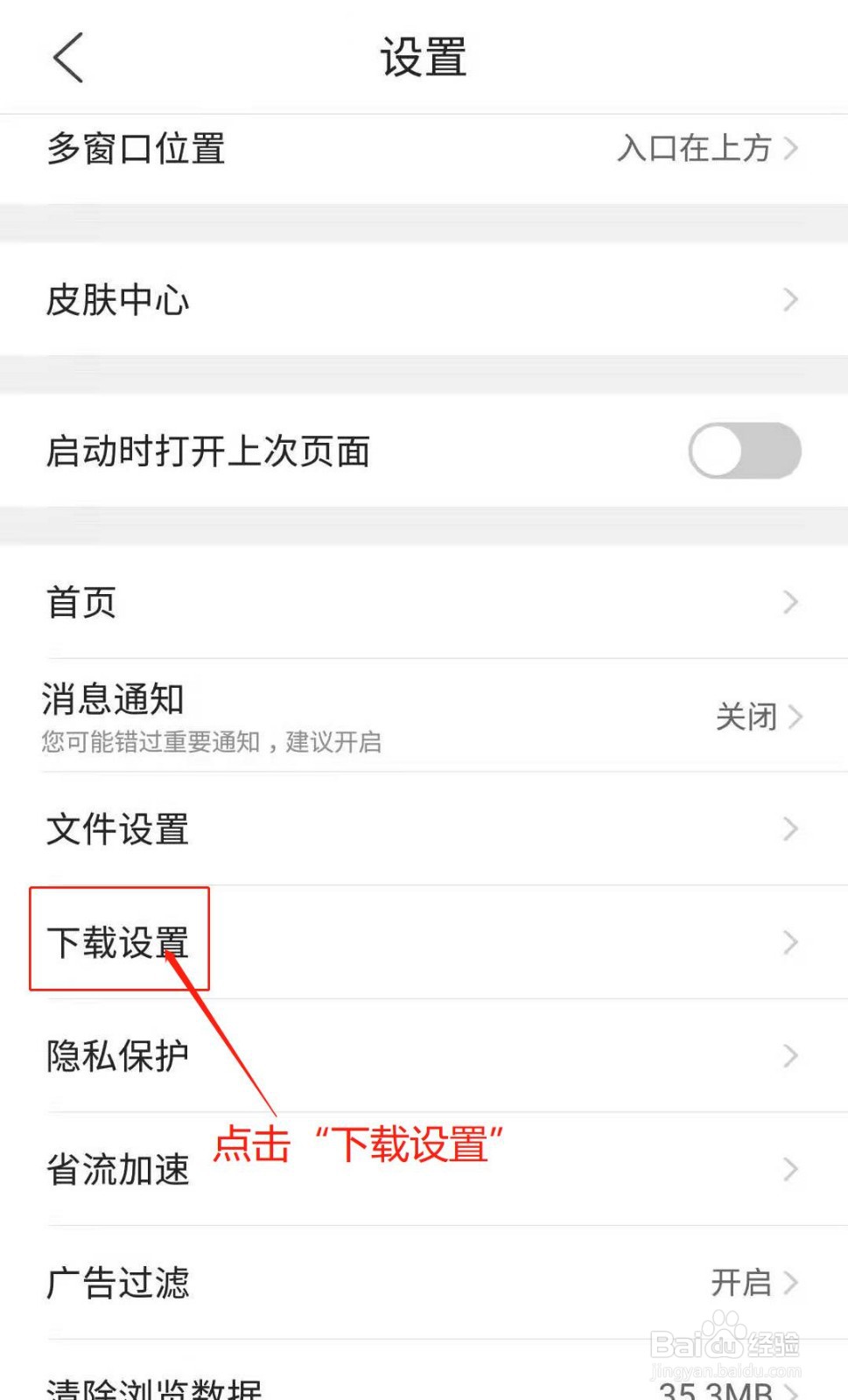
4、跳转至下载设置列表,找到“同时下载任务数”选项,选项后方字样为“3”,表示现在同时下载任务数是3个。点击“同时下载任务数”选项;
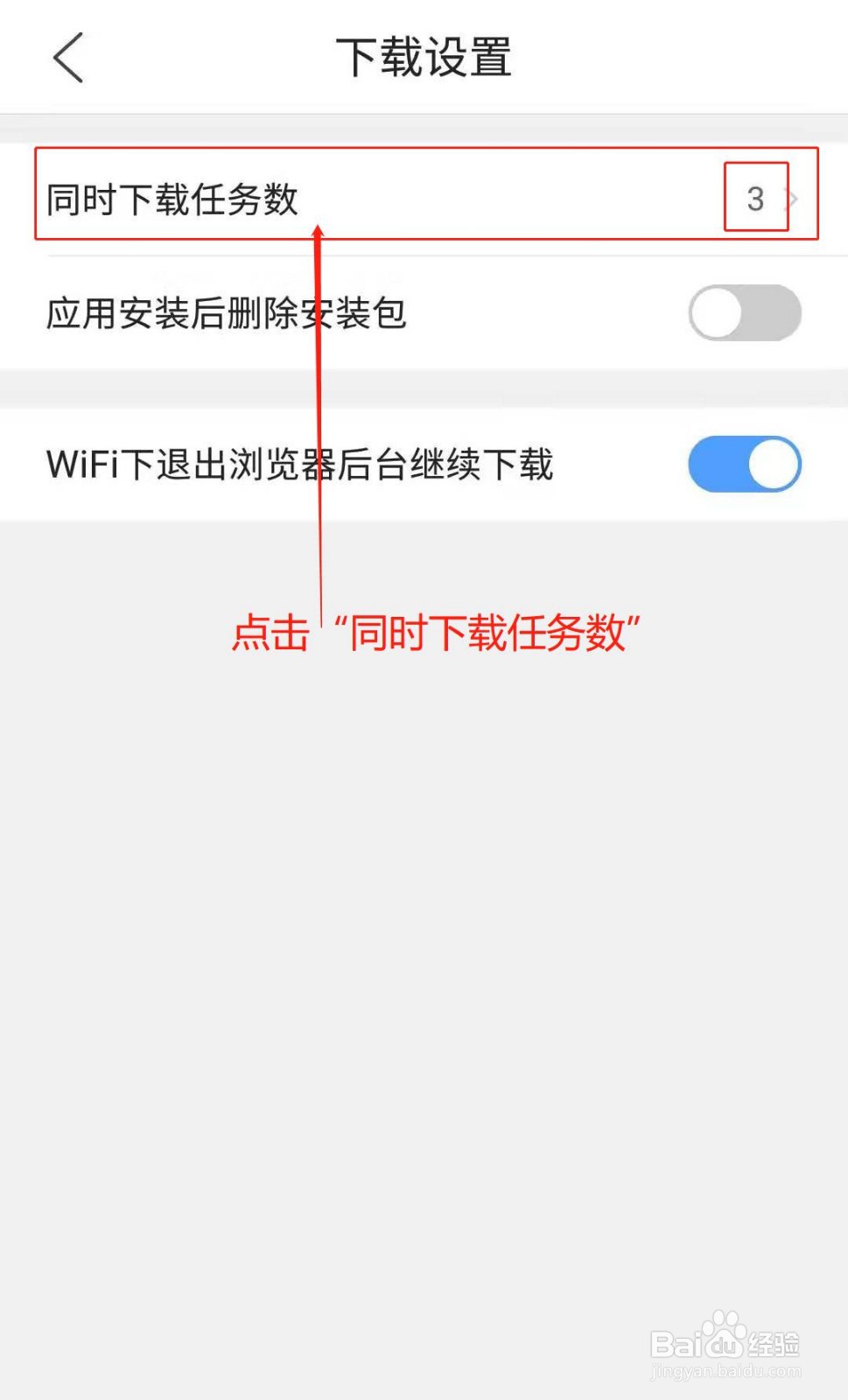
5、界面下方弹出“同时下载任务数”设置选项列表,在“3个”选项后方有“√”勾选,表示现在同时下载任务数是3个。要修改同时下载任务数,点击“5个”;
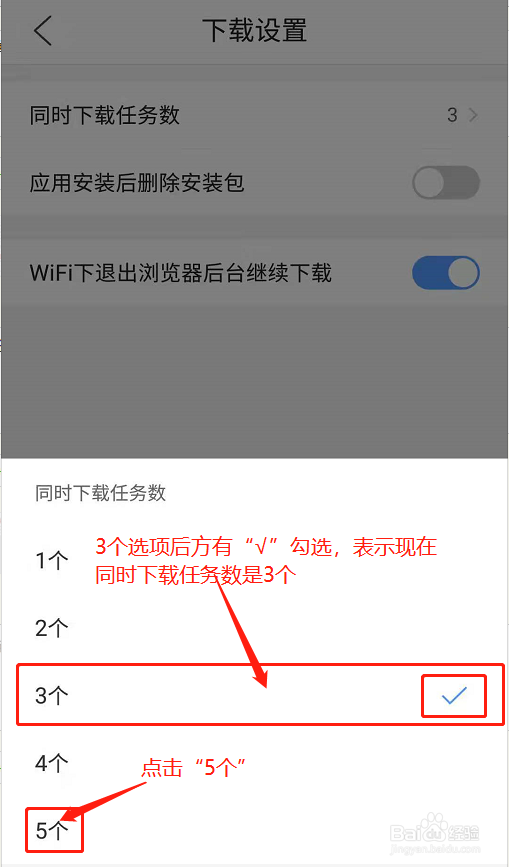
6、返回“下载设置”列表,“同时下载任务数”选项后方数字变为“5”,并弹出提示“设置成功!重启浏览器生效”,即表示已成功修改QQ浏览器APP同时下载任务数。